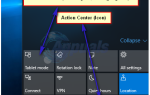Ошибка 0xc0000098 появляется при наличии поврежденного файла данных конфигурации загрузки. Windows не позволяет вам загружаться, что делает ваше устройство бесполезным. Эта ошибка может быть вызвана аппаратными ошибками, такими как повреждение жесткого диска или ОЗУ, поэтому после устранения проблемы с помощью приведенного ниже решения будет полезно проверить, все ли эти два компонента исправны.
Это проблема, которая затрагивает многих пользователей, начиная с Windows Vista и заканчивая Windows 10, и это может расстраивать тех, кто не видит, что происходит на самом деле. Пользователи не исключены, и вы не сможете использовать свое устройство с Windows, пока не решите проблему
К счастью, существует решение, которое решает эту проблему и исправляет поврежденный файл BCD. После этого Windows будет нормально загружаться, и вы сможете снова использовать вашу систему. Имейте в виду, однако, что вам нужно будет использовать Диск восстановления Windows, будь то установочный USB или CD / DVD, он вам понадобится, поэтому возьмите его в руки перед началом работы.
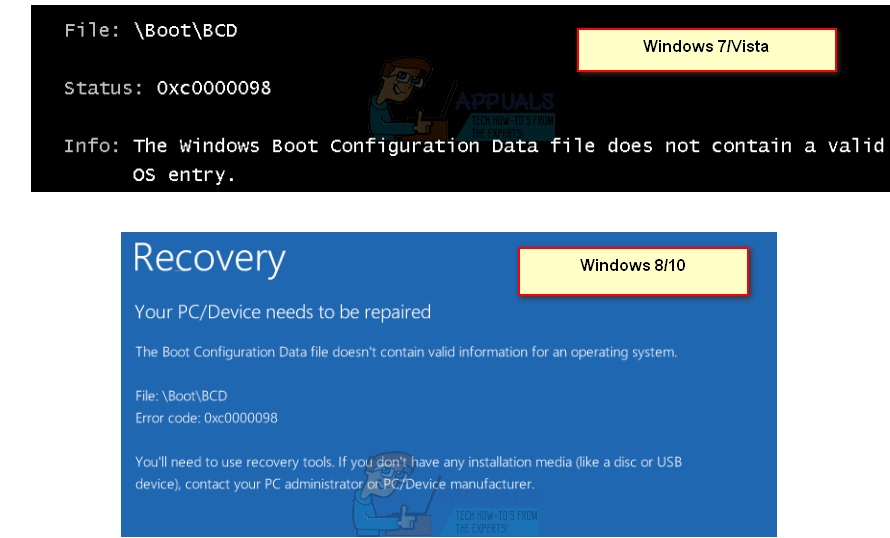
Как загрузиться в BIOS, чтобы изменить порядок загрузки
Перед тем как приступить к выполнению инструкций, приведенных в этой статье, важно прочитать этот пункт, касающийся изменения BIOS и загрузки с USB или дисков.
Перезагрузите компьютер. Введите настройки BIOS (или UEFI) вашего компьютера, как только он запустится. Клавиша, которую нужно нажать для входа в эти настройки, зависит от производителя материнской платы вашего компьютера и может быть любой, от Esc, Delete или F2 до F8, F10 или F12. Это отображается на экране поста и в руководстве, прилагаемом к вашей системе. Быстрый поиск в Google с вопросом «как ввести биос» с последующим номером модели также покажет результаты. Перейдите к Загрузке. Вы должны знать, как загрузить и изменить порядок загрузки, так как это потребуется для выполнения приведенных ниже решений.
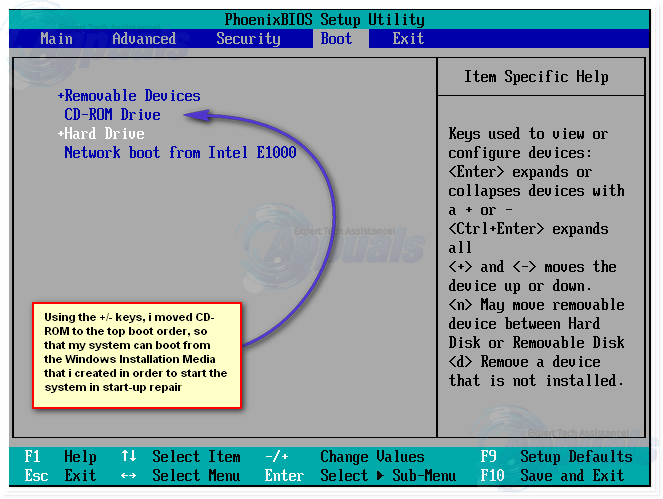
Восстановите и восстановите основную загрузочную запись, загрузочный сектор и данные конфигурации загрузки (Windows 7/8 и 10)
Этот шаг потребует от вас использовать диск восстановления, упомянутый ранее, поэтому мы начнем с него. Если у вас нет доступа к носителю для восстановления, ознакомьтесь с этим руководством на загрузочный носитель с использованием rufus (Windows 8 и 10) а для Windows 7 / Vista см. шаги (Вот)
- Оказавшись внутри BIOS, перейдите к параметры загрузки и используя инструкции в BIOS, установите первичное загрузочное устройство к USB или же DVD-привод, в зависимости от того, какой у вас есть. Это скажет компьютеру, что он должен сначала попытаться загрузиться оттуда, что нам и нужно.
- После загрузки компьютера с диска восстановления в Программа установки Windows диалоговое окно, установите все на соответствующие значения, выберите свой язык и нажмите Следующий.
- В левом нижнем углу нажмите на Почини свой компьютер, и выбрать Устранение проблем от Выберите опцию экрана.
- в Устранение проблем экран, нажмите Расширенные настройки, и нажмите на Командная строка Для Windows 7 и Vista выберите Командная строка с экрана «Параметры восстановления».
- Когда откроется командная строка, введите следующие команды, нажав Войти на вашей клавиатуре после каждого из них:
bootrec / scanos
bootrec / fixmbr
bootrec / fixboot
bootrec / rebuildbcd
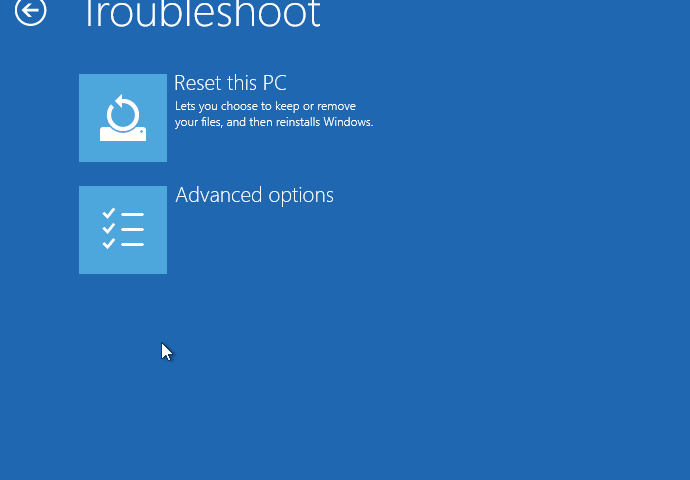
Способ 2. Использование восстановления при загрузке
Еще один метод, который требует Диск восстановления Windows, это будет использовать встроенные инструменты для восстановления файла данных конфигурации загрузки.
- Используя шаги с 1 по 4 предыдущего метода, перейдите к Почини свой компьютер
- Выберите вашу установку и в списке доступных вариантов восстановления выберите Восстановление при загрузке.
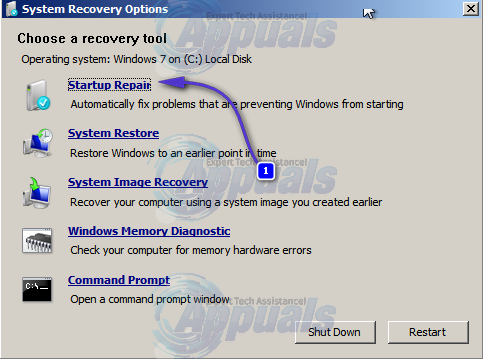
Подождите, пока инструмент просканирует вашу установку. Если при восстановлении при загрузке обнаружена ошибка, она попытается исправить ее, если это возможно, что должно предотвратить повторное появление ошибки 0xc0000098. Вы также можете просмотреть подробные Восстановление при загрузке шаги с картинками.
Метод 3: Запустите утилиту проверки системных файлов для сканирования вашей системы
Проверка системных файлов (SFC) Утилита используется для автоматического сканирования системных файлов вашего компьютера и попытки их восстановления при необходимости.
- Используя шаги первого метода, перейдите к экрану с надписью Почини свой компьютер.
- Выберите Установочный диск Windows, и нажмите
- От Настройки восстановления системы коробка, выберите Командная строка
- В командной строке введите следующую команду и нажмите Войти на клавиатуре, чтобы выполнить его:
sfc / scannow / ofbootdir = C: \ / offwindir = C: \ Windows \
Замените C: \ буквой диска, на котором установлена Windows, а C: \ Windows \ — папкой, в которой находится Windows.
- Подождите, пока утилита SFC не просканирует вашу систему. Он исправит ошибку, если это возможно, и вам не придется беспокоиться об этом.
Способ 4: запустить утилиту CHKDSK
Если предыдущие методы не помогли, вы можете попробовать CHKDSK Утилита, также встроенный инструмент, который проверяет ваш диск и исправляет ошибки файловой системы.
- Используя шаги 1-3 из предыдущего метода, откройте Командная строка с диска восстановления Windows.
- В командной строке введите следующую команду, а затем Войти для выполнения:
chkdsk C: / f
Замените C: на букву диска, на котором установлена Windows.
- Дождитесь окончания работы утилиты. Если он обнаружит какие-либо ошибки, он попытается их исправить вместе с ошибкой 0xc0000098, с которой вы столкнулись.
Несмотря на то, что Windows 10 выпускается уже более года, Microsoft до сих пор не удалось сгладить все недостатки, и некоторые проблемы с оборудованием проявляются гораздо хуже, чем должны быть. Это один из них, и хотя рекомендуется проверить ваше оборудование после того, как вы исправили свою систему, следуя инструкциям вышеупомянутого метода, вы сможете снова загрузиться в Windows.